Biết được những ưu điểm VLAN cũng như cách cấu hình VLAN trên Cisco Switch.
B. Chuẩn bị cho bài lab:
Sử dụng Router, Switch và PC1, PC2 được kết nối và cầu hình IP như hình sau.
Chúng ta sẽ cấu hình cho Router và Switch để hỗ trợ VLAN. Mục đích của lab này là thiết lập các PC1 và PC2 có thể ping được cho nhau thông qua switch.
Sau đó ta sẽ thay đổi các VLAN trên switch để chúng không thể ping cho nhau cũng như không thể ping tới router được nữa. Cuối cùng ta sẽ thay đổi cấu hình trên Switch để các PC thuộc cùng VLAN và xem xét rằng chúng lại có thể ping cho nhau.
C. Các bước thực hiện:
1. Bắt đầu bằng việc cấu hình địa chỉ IP cho cổng Fa0/0 của Router như sau.
2. Kết nối tới PC1 và đặt IP cho nó như sau
3. Kết nối tới PC2 và đặt IP cho nó như sau
4. Từ PC2, kiểm tra ping thành công tới PC1 và Router
5. Giờ kết nối tới Switch và cấu hình VLAN. Mặc định, thì tất cả các cổng (port) trên switch đều nằm trong cùng VLAN có ID là 1 (VLAN 1).
Trong trường hợp này ta sẽ thiết đặt cho port Fa1/1 của switch (hiện đang nối với PC1) vào một VLAN có ID là 22 tách biệt với các port còn lại. Bắt đầu tạo một VLAN mới có ID là 22 như sau
Nếu muốn bạn có thể đặt tên cho VLAN 22 này để giúp nhận dạng và phân biệt dễ dàng hơn giữa các VLAN, như trong hình trên ta đặt là pc1-pc2.
6. Giờ ta cần gán các port vào VLAN 22 vừa tạo ở bước 5. Dưới đây sẽ gán port Fa1/1 của Switch đang nối với PC1 vào VLAN 22.
7. Tiếp đến ta kết nối lại vào PC2 và thử ping tới PC1 và Router thì kết quả như sau:
Như hình trên ta thấy, PC2 có thể ping tới Router nhưng PC1 không thể ping được PC1. Tại sao lại như vậy?
Trên Switch, ta đã cấu hình cho VLAN 22 chỉ gồm port Fa1/1. Điều này có nghĩa rằng tất cả các port còn lại (Fa0/1, Fa2/1 -> Fa5/1) vẫn còn nằm trong VLAN 1. Vì thế, khi PC2 (hiện đang nối với port Fa2/1) gửi gói tin ping tới Switch thì các gói tin đó được đánh dấu là VLAN 1 và cũng đồng nghĩa với việc chúng chỉ có thể đi ra khỏi các port thuộc VLAN 1 mà thôi. Và kết quả là chúng (các gói tin ping từ PC2) không thể đi ra khỏi port Fa0/1 thuộc VLAN 22 để tới PC1.
8. Giờ ta lại kết nối trở lại Switch và cấu hình VLAN cho port Fa2/1 (hiện đang nối với PC2) nằm trong VLAN 22 như sau
9. Giờ kết nối lại với PC2 và thử ping lại tới Router và PC1
Sự khác lạ ở đây là gì? Hiện PC2 đã có thể ping tới PC1 nhưng vẫn không thể ping tới Router.
Lý do là vì lúc này gói tin ping từ PC2 được đánh dấu là VLAN 22, tức là nó chỉ có thể đi ra khỏi port Fa0/1 đang được nối với PC1 và cũng thuộc VLAN 22. Đây cũng chính là mục đích của bài lab mà ta muốn thực hiện.
10. Kết nối trở lại Switch và sử dụng lệnh show vlan (hoặc show vlan brief) để xem xét việc phân định VLAN
11. Cuối cùng, kết nối lại vào Switch và gán port Fa0/1 vào VLAN 22 để cho phép cả 3 thiết bị (Router, PC1, PC2) có thể ping được lẫn nhau.
12. Kiểm tra lại việc ping thành công giữa Router, PC1 và PC2 bằng cách từ Router ping tới PC1 và PC2
–Hết.
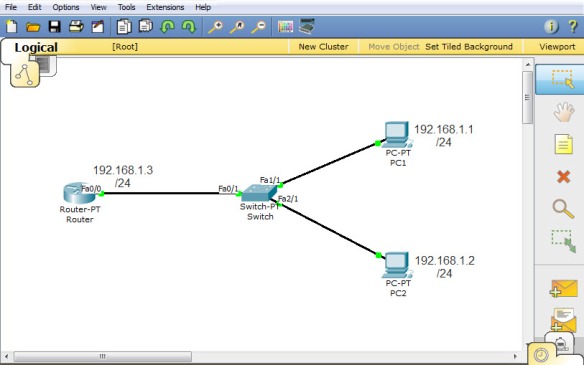
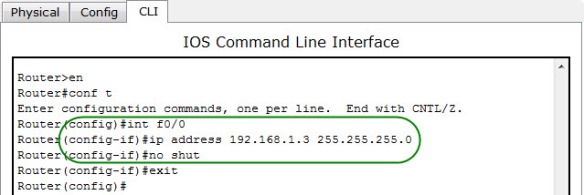
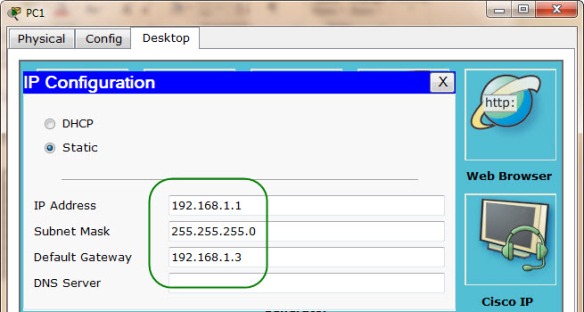
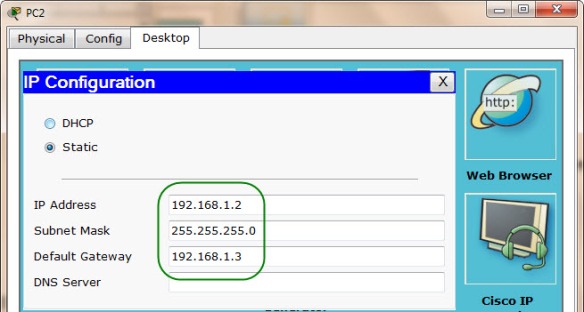



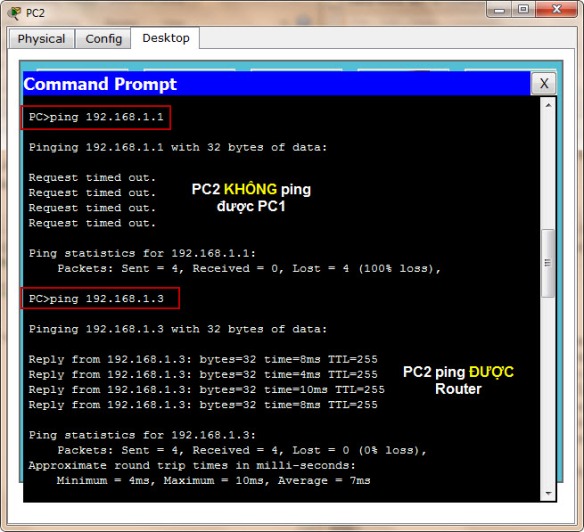
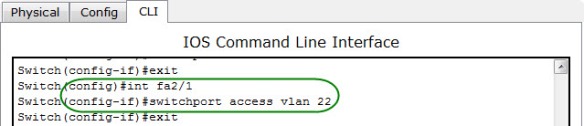
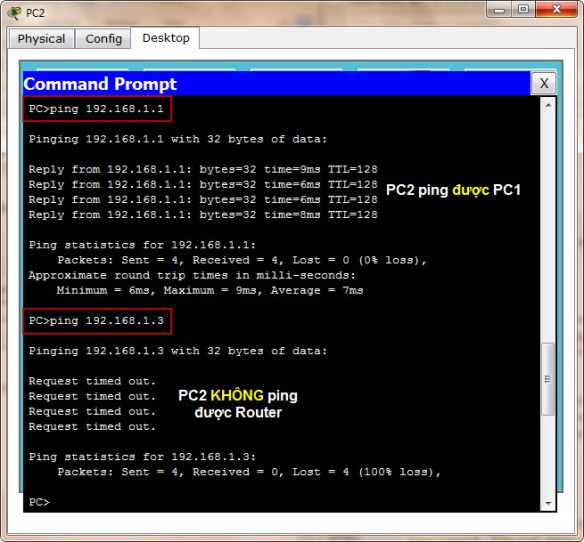

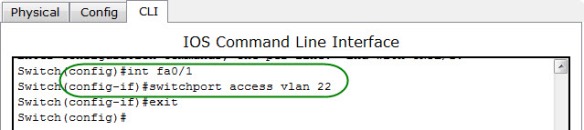


Đăng nhận xét